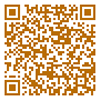輕鬆創建 QR 代碼
|
- 關於特殊字元編碼
- 此選項會將日文字符、符號及其他特殊字元轉換為可安全用於網頁和 QR 碼的格式。
- 例如:“Hello & ありがとう” → “Hello%20%26%20%E3%81%82%E3%82%8A%E3%81%8C%E3%81%A8%E3%81%86”
- 當您的 QR 碼包含包含特殊字元的訊息、查詢或其他內容時,請使用此功能。
- ⚠ 請勿對整個一般網址(例如:https://example.com)使用此功能。否則 QR 碼可能無法正常運作。
- 此選項會將日文字符、符號及其他特殊字元轉換為可安全用於網頁和 QR 碼的格式。
- QR碼能包含的字元數量依字元類型與錯誤更正等級而異。
- 智慧型手機和電腦通常使用UTF-8編碼。舊裝置可能需要Shift_JIS編碼,但若無特別指定,建議使用UTF-8。
- 錯誤更正等級通常預設為「M」(約可恢復15%的錯誤),您也可以依需求調整。
- 輸入資料過多可能導致QR碼生成或掃描困難,請注意控制長度。
- 若背景色與QR碼對比度過低,可能無法成功掃描。
- 請妥善處理個人資訊。
- 對於因本工具使用或無法使用而造成的任何問題或損失,本網站概不負責。
- QR code® 是DENSO WAVE株式會社的註冊商標。
スポンサーリンク
スポンサーリンク
おすすめサイト・関連サイト…
スポンサーリンク